네트워크 관리사 2급 실기 공부 #3
-윈도우 서버 설정
1. TCP/IP 설정
IP 주소/ 서브넷 마스크/ 기본 게이트웨이 설정
기본 DNS/ 보조DNS 설정
+
추가 IP 설정
추가 게이트웨이 설정
** 여기는 IP주소를 계산하는게 어렵게 나올 수 있음.

| 1 | 1 | 1 | 1 | 1 | 1 | 1 | 1 |
| 128 | 64 | 32 | 16 | 8 | 4 | 2 | 1 |
+
추가 Gateway 설정하는 방법

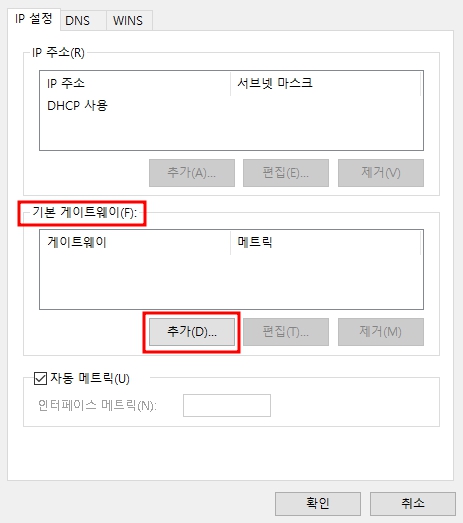

Q1. 네트워크 환경에서 <제시문제>와 같이 IP주소와 서브넷 마스크를 추가하시오.
- IP Address : 10101100.00010000.10010110.01110011 >> 128+32+8+4.16.128+16+4+2.64+32+16+2+1 >>172.16.150.115
- Subnet Mask : 22bit >> 11111111.11111111.11111100.0000000 >> 255.255.252.0
Q2. 네트워크 설정하기
192.168.100.56/29 범위에서
256-248=8 : 서브넷 간격이 8
192.168.100.0-192.168.100.7
192.168.100.8-192.168.100.15
192.168.100.16-192.168.100.23
...
192.168.100.56-192.168.100.63 : 네트워크ID주소, 브로드캐스드주소 제외
- IP주소 : 사용가능한 첫번째 IP 주소 >> 192.168.100.57
- 서브넷마스크 : 255.255.255.1111 1000 >> 255.255.255.248
- GW주소 : 사용가능한 마지막 IP 주소 >> 192.168.100.62
2. DNS 설정
정방향 조회 영역 설정하기
- 영역이름 입력
- SOA 정보 입력
- A(AAAA) 설정
- CNAME 설정
(역방향 조회 영역 설정하기)
** 99% 정방향만 나옴.
Q. 관리도구에 <제시문제>와 같이 DNS 서버를 설정 하시오.
icqa.or.kr.dns for icqa.or.kr zone.
@ IN SOA ns.icqa.or.kr
master.icqa.or.kr(
12 ; Serial
900 ; Refresh
600 ; Retry
86400 ; Expire
7200 ); Minimum TTL
; Zone records
mail A 211.111.144.241
network CNAME www



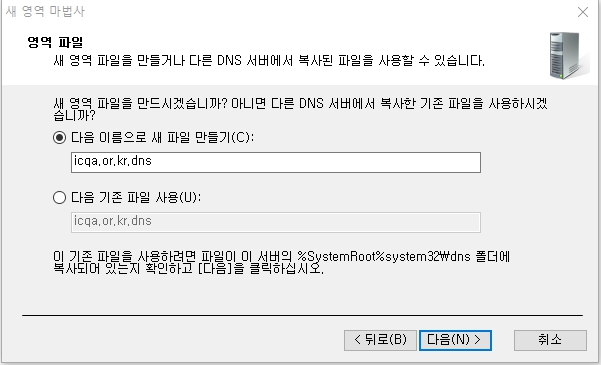





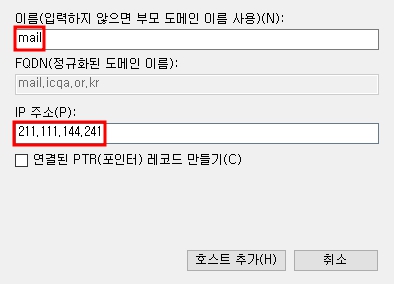

3. DHCP
- 새로 DHCP 할당하기
1. 이름/설명
2. 분배할 주소/서브넷마스크 범위 설정
3. 제외할 주소 범위 설정
4. 임대기간 설정
5. 게이트웨이 설정
6. 도메인이름 또는 DNS 설정
- 예약 설정
7. 예약된 클라이언트 정보 입력 (이름, IP, MAC, 설명 등)
8. 이후 활성화
Q. 아래의 <보기>와 같이 IP를 할당할 수 있는 DHCP를 설정하시오.
1. 범위 이름 : ICQA
2. 설명 : 네트워크관리사
3. 분배할 주소 범위 : 192.168.100.1~126
4. 제외할 주소 범위 : 192.168.100.1~10
5. 임대기간 : 6시간
6. 서브넷 마스크 : 25bit (255.255.255.128)
7. 게이트웨이 설정 : 192.168.100.20
8. 예약설정
- IP : 192.168.100.100
- 예약이름 : Example
- MAC주소 : ff-ff-ff-ff-ff-ff
- 설명 : 예약
모두 설정한 뒤 활성화 하라.

1. 새 범위 설정하기




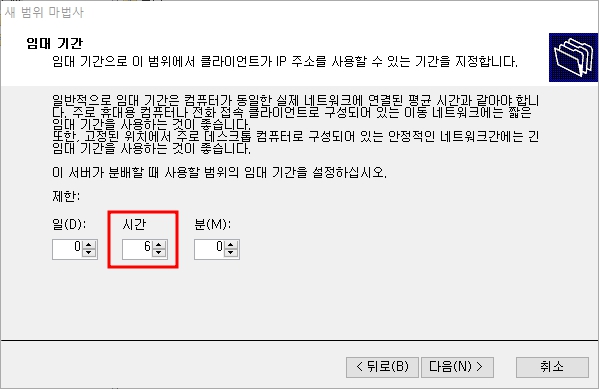


2. 예약 설정하기


3. 활성화하기

4. IIS - FTP서버
FTP
1. 사이트 이름
2. 실제경로
3. IP주소, Port주소
4. 권한부여 : 00사용자-읽기,쓰기
5. 엑세스 거부/허용 IP 주소 설정
6. 동시접속(최대 연결 수) 설정
7. 최대 연결 수 메시지
Q. 아래의 <보기>와 같이 FTP 사이트를 추가 및 설정하시오.
1. FTP 사이트 이름 : ICQA
2. 실제경로 : C:\inetpub\ftproot
3. IP주소 : 192.168.100.10, 포트 : 2121
4. 엑세스 허용 : 익명 사용자(읽기 권한만)
5. 액세스 거부 IP 주소 : 200.115.100.0/24
6. 동시접속(최대 연결 수) : 5
7. 최대 연결 수 메시지 : 최대 접속 인원수를 초과하였습니다.

1. FTP 사이트 추가하기




2. 거부 제한 규칙 추가


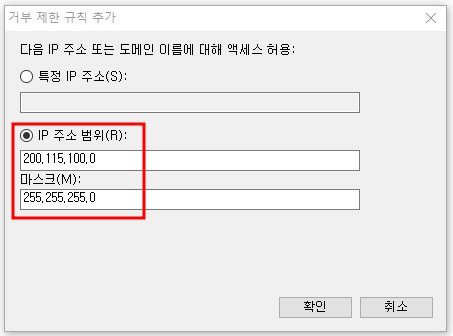

3. 최대 연결 수 설정
ICQA 오른쪽 > FTP 사이트 관리 > 고급 설정 > '최대 연결 수'의 값 변경

4. FTP 메시지 설정



5. IIS - Web서버
1. 이름
2. 실제경로 : C:\inetpub\ftproot
3. IP주소, 포트
4. 호스트 이름
5. 액세스 허용/거부 IP 주소
6. 기본문서
7. 바인딩 - ex) 같은 IP의 웹사이트 2개 만드라고 문제에 주어지면, 바인딩하라는 말이 없어도 한쪽에서 바인딩 해주어야함.
Q. 아래의 <보기>와 같이 Web 사이트를 추가 및 설정하시오.
1. Web 사이트 이름 : ICQA
2. 실제경로 : C:\inetpub\ftproot
3. IP주소 : 192.168.100.10
4. 포트 : 80
5. 호스트 이름 : http://www.icqa.or.kr
6. 액세스허용 IP 주소 : 192.168.100.0/24
7. 기본문서 : index.html만

1. 웹 사이트 추가


2. 허용 IP 주소 범위 설정
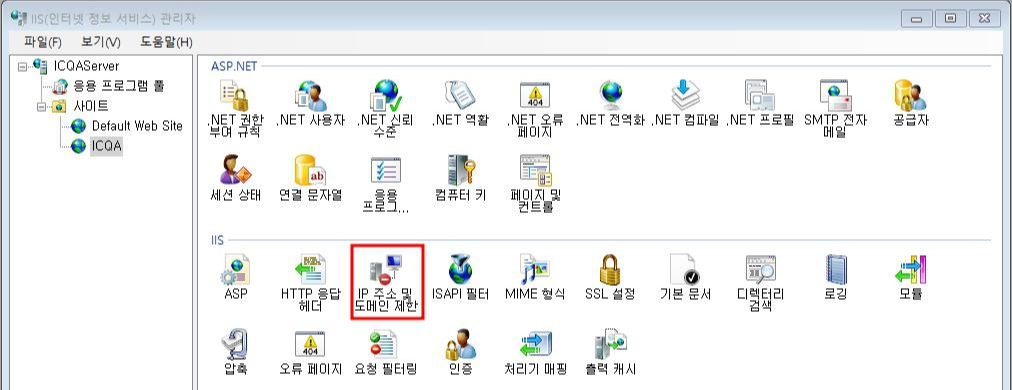



3. 기본 문서 설정




6. 윈도우 서버 계정 추가
계정 추가 및 암호 설정 문제
- 암호 조건 설정 확인 잘하기
계정 생성 후 그룹에 추가하기
로컬 경로 추가하기
아래의 <보기>와 같이 계정을 추가 설정하시오.
1. ID : ICQA
2. Password : ICQAPass
3. 전체 이름 : 전체관리자
4. 설명 : 한국정보통신자격협회
5. 암호 변경할 수 없음
6. 암호 사용 기간 제한 없음
7. 소속 그룹 : Administrators
8. 로컬 경로 : C:\icqa

1. 사용자 추가



2. 소속 그룹 설정 및 로컬 그룹 경로 설정




7. 윈도우 서버 로컬보안정책 설정
보안 설정에서 계정정책, 로컬정책에서 나올 수 있음. 문제 잘읽고 하나하나 찾아서 풀면 해결 가능
아래의 <보기>와 같이 로컬보안정책을 설정하시오.
1. 패스워드는 최소 10일에서 최대 20일 사용

2. 패스워드는 3번 로그인 실패 시 30분간 계정 잠금

3. 사용자가 로그온하기 위해서 Ctrl+Alt+Del 키를 눌러야만 로그온 할 수 있다.



4. 기타 등등 글만 잘 읽으면 풀수 있음.
8. 윈도우 서버 서비스 설정
>> 설명란이랑 똑같으면 빨리 찾을 수 있고 아니면, 마지막에 풀기
아래의 <보기>와 같이 서비스를 설정하시오.
인터넷 정보 서비스 관리자를 사용하여 웹 연결 및 관리를 제공하는 서비스를 현재 시스템에서 '중지' 시키고, 시작유형을 '사용안함'으로 설정하시오.




